Le logiciel de conception graphique Midjourneya fait des progrès significatifs ces derniers mois. Avec la nouvelle version 6.1, de nombreuses améliorations et fonctionnalitésont été ajoutées, ce qui te facilite la création d'images impressionnantes. Ce guide te présentera les principales nouveautés et te montrera pas à pas comment les utiliser efficacement.
Principales découvertes
- Le nouveau site Web offre une interface utilisateur améliorée et des performances plus rapides.
- Il y a un séparateur pour les détails graphiques et une meilleure précision textuelle.
- La possibilité de télécharger des images directement depuis ton ordinateur a été introduite.
- Le rédacteur propose de nombreuses nouvelles fonctionnalités pour l'édition d'images.
Guide étape par étape
Pour tirer le meilleur parti des dernières fonctionnalités de Midjourney version 6.1, suis simplement ce guide étape par étape.
1. Accès à la page de mise à jour
Pour prendre en compte les changements et améliorations, visite la page de mise à jour spéciale à l'adresse midjourney.com/updates. Là, tu pourras consulter les détails des nouvelles fonctionnalités ainsi que la date de publication.
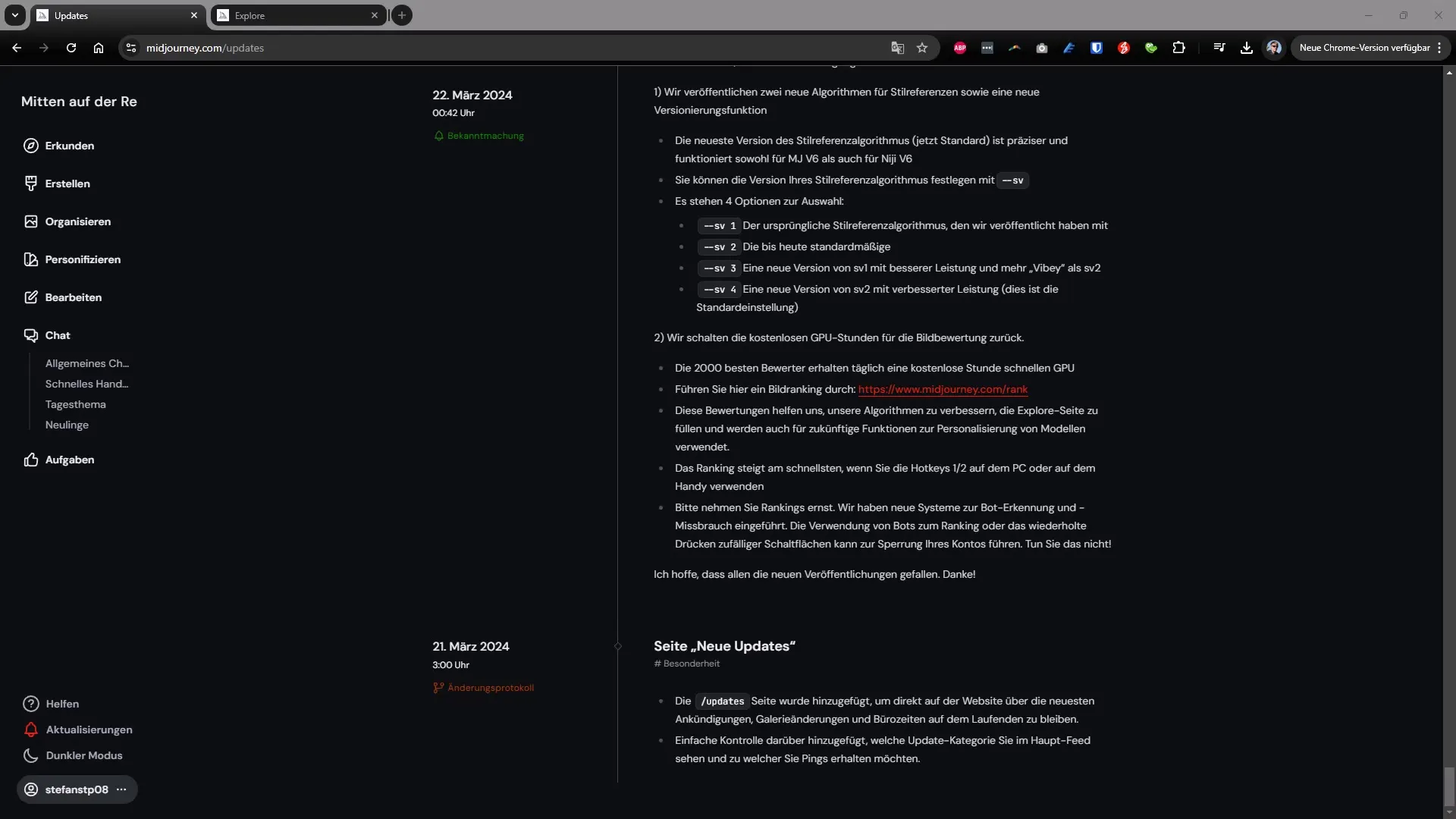
2. Découverte de la nouvelle interface utilisateur
La nouvelle interface utilisateur de Midjourney est clairement structurée et conviviale. Que tu travailles dans ta collection d'images ou sur de nouveaux projets, tu apprécieras rapidement la navigation intuitive. Clique simplement sur "Créer" pour commencer un nouveau projet.
3. Téléchargement d'images
Un avantage remarquable de la nouvelle version est la possibilité de télécharger des images directement depuis ton ordinateur. Clique sur le bouton "Télécharger" ou glisse simplement l'image dans le champ prévu à cet effet. Sous Windows, tu peux également utiliser le raccourci Ctrl+V pour coller une image directement depuis le presse-papiers.
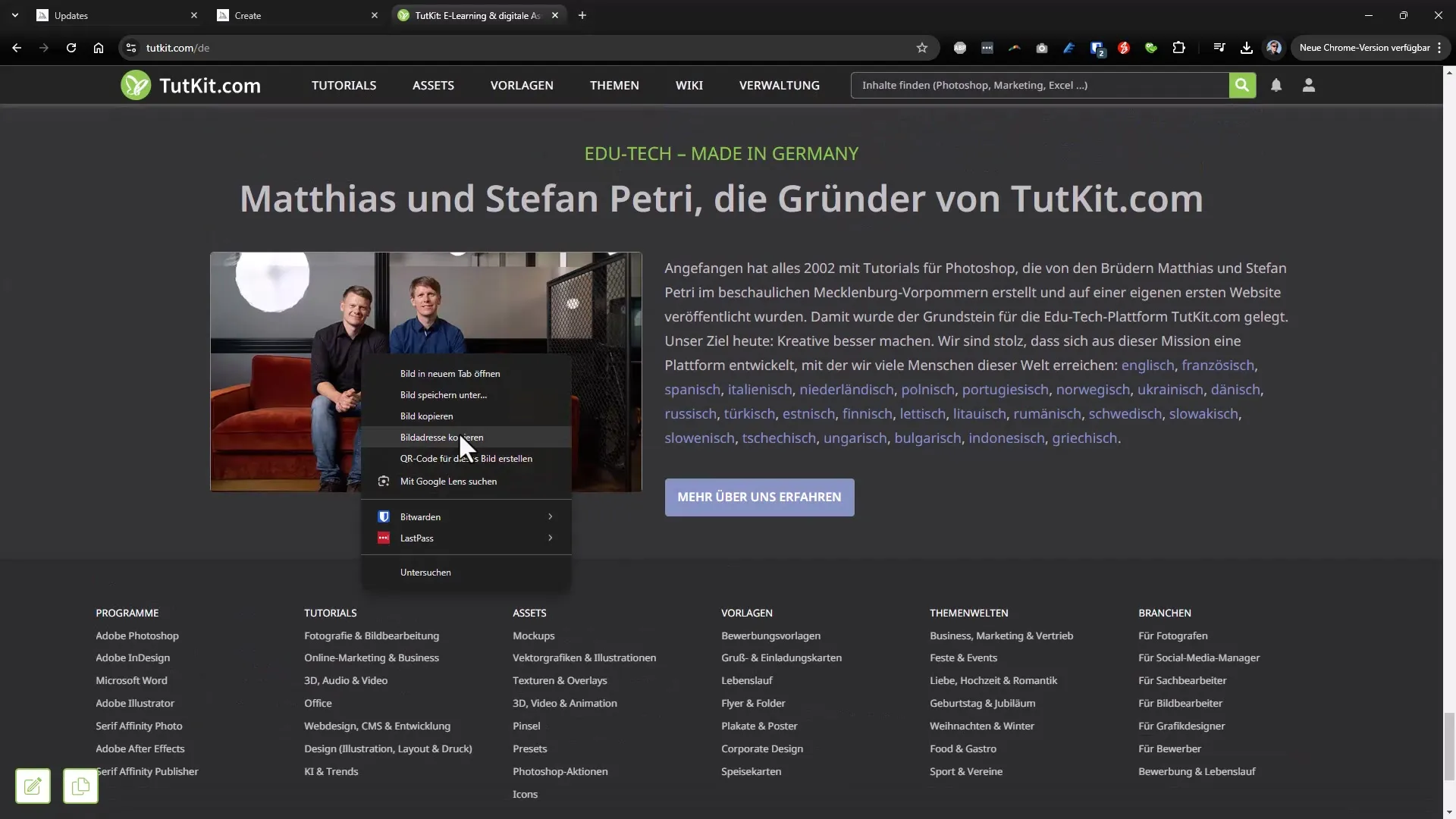
4. Utilisation de la commande "Décrire"
Une fonctionnalité utile est la commande "Décrire", que tu peux utiliser dans le canal Discord pour obtenir des suggestions pour des prompts d'images. Lorsque tu as téléchargé une image, tu peux utiliser la commande "Décrire" pour générer une description qui t'aidera à créer des images similaires.
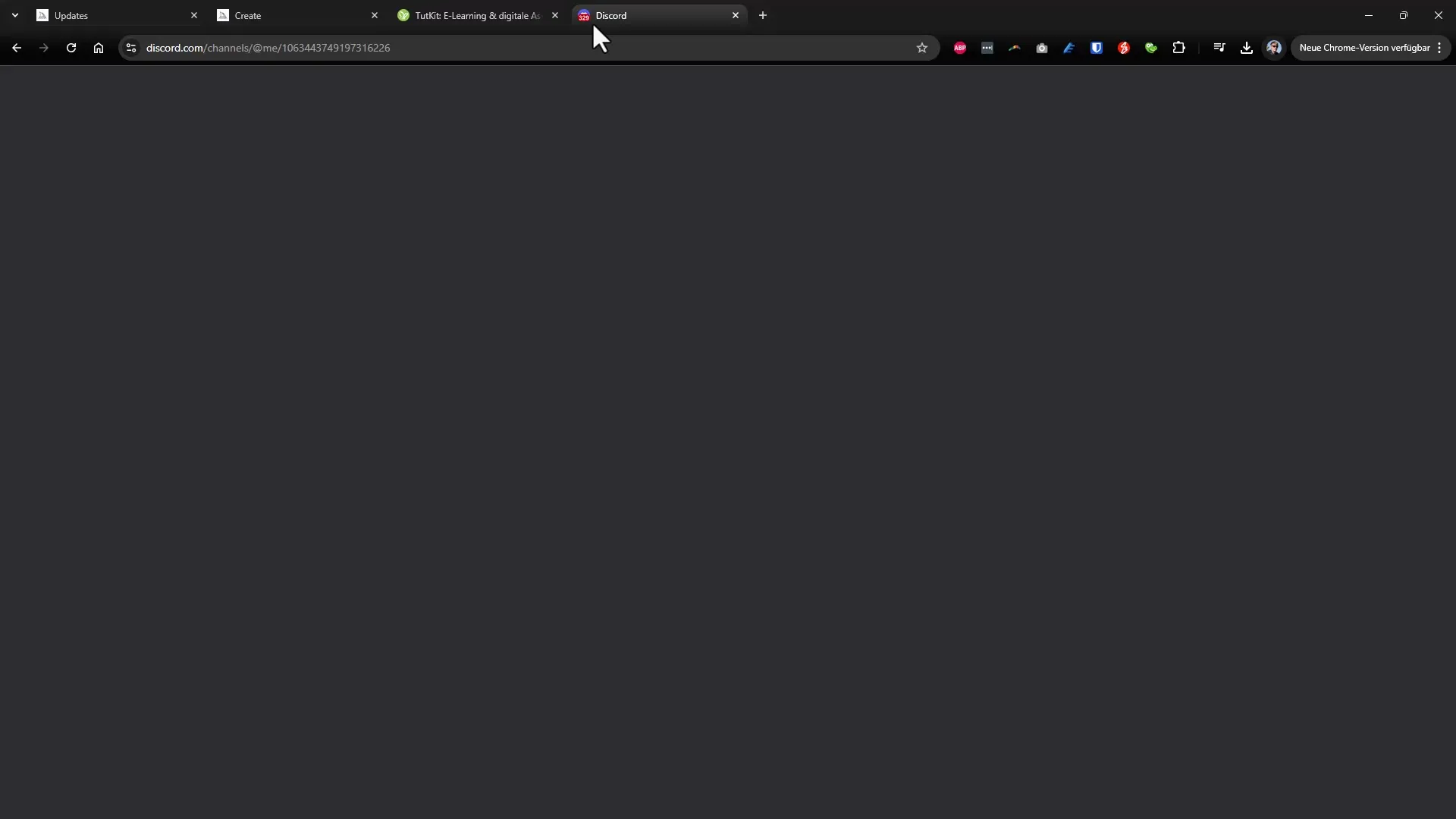
5. Utilisation de l'éditeur
Le nouvel éditeur permet des ajustements complets de tes images. Tu peux ajuster différents éléments, tels que le nombre de pixels et d'autres détails graphiques. Pour apporter des modifications, sélectionne les options souhaitées et clique sur le bouton "Soumettre".
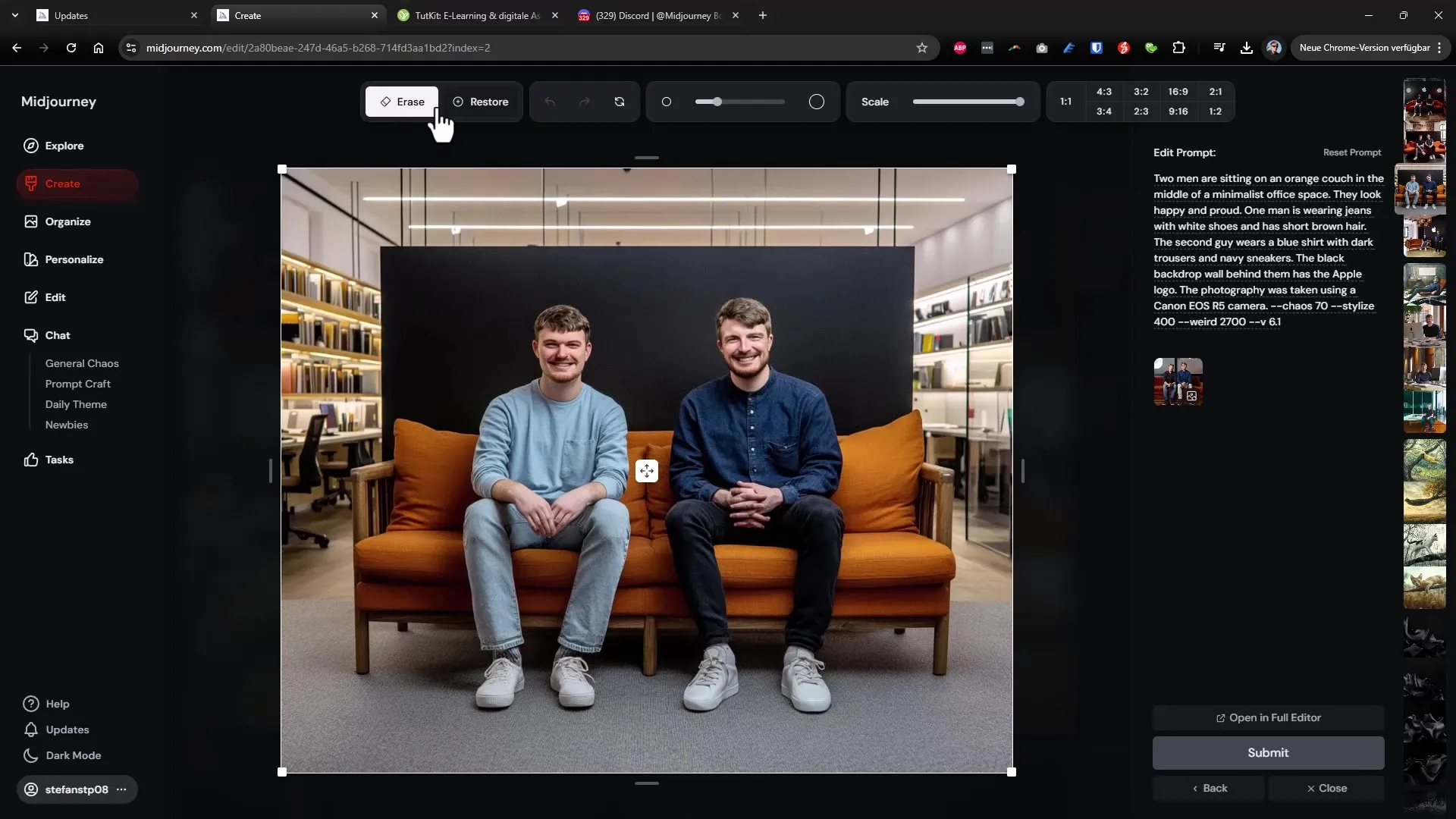
6. Édition d'images dans l'éditeur complet
Pour un traitement plus approfondi, il existe l'éditeur complet, qui te donne un contrôle précis sur chaque détail de ton image. Ici, tu peux par exemple sélectionner des options de texture et faire tous les ajustements souhaités sans avoir à quitter la galerie.
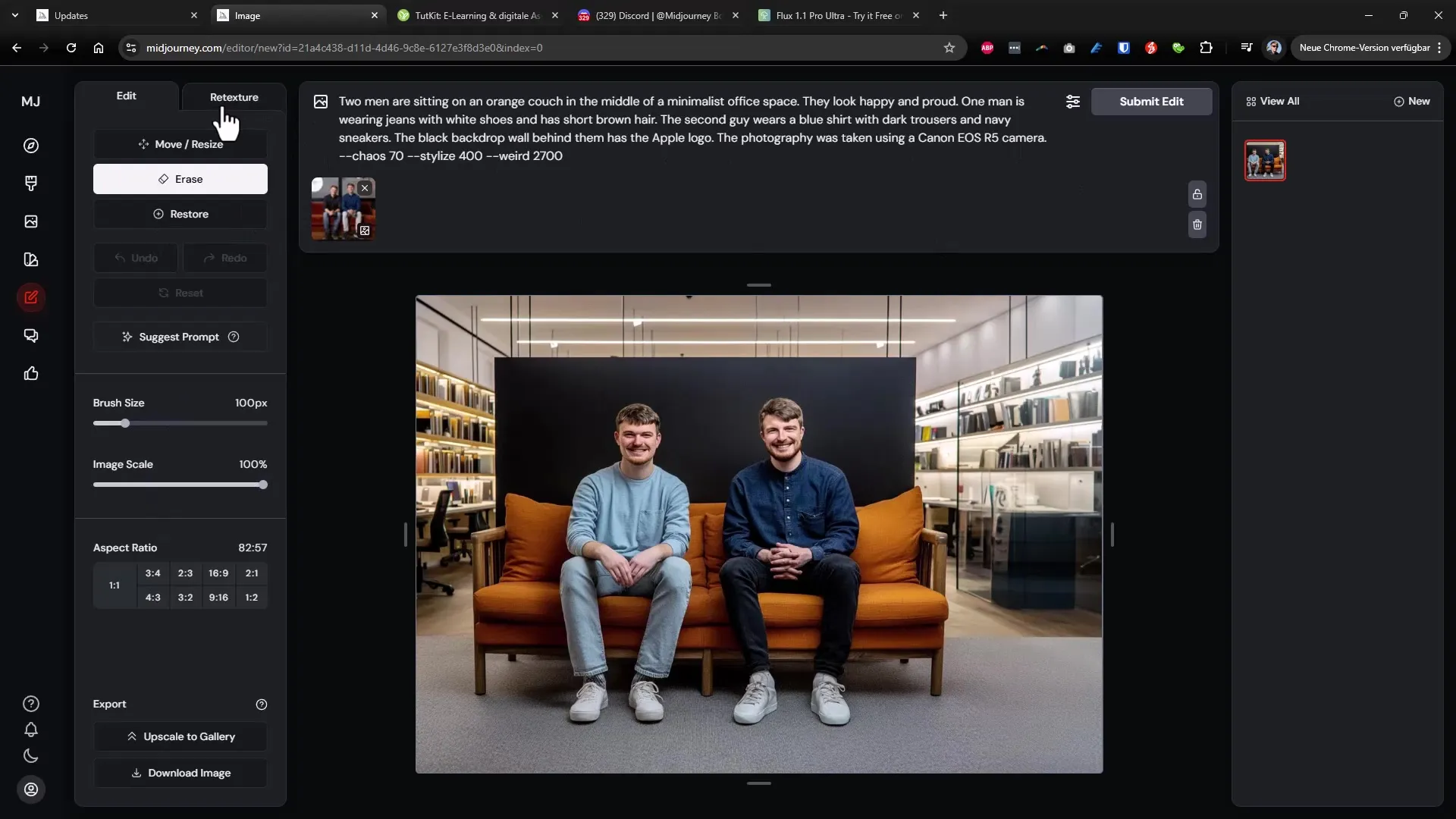
7. Options de personnalisation
Pour améliorer davantage ton expérience, tu devrais utiliser les options de personnalisation. En précisant quel type d'images te plaît ou ne te plaît pas, tu peux former l'IA pour qu'elle te fournisse des résultats plus pertinents. Utilise cette option pour créer rapidement de meilleures images.
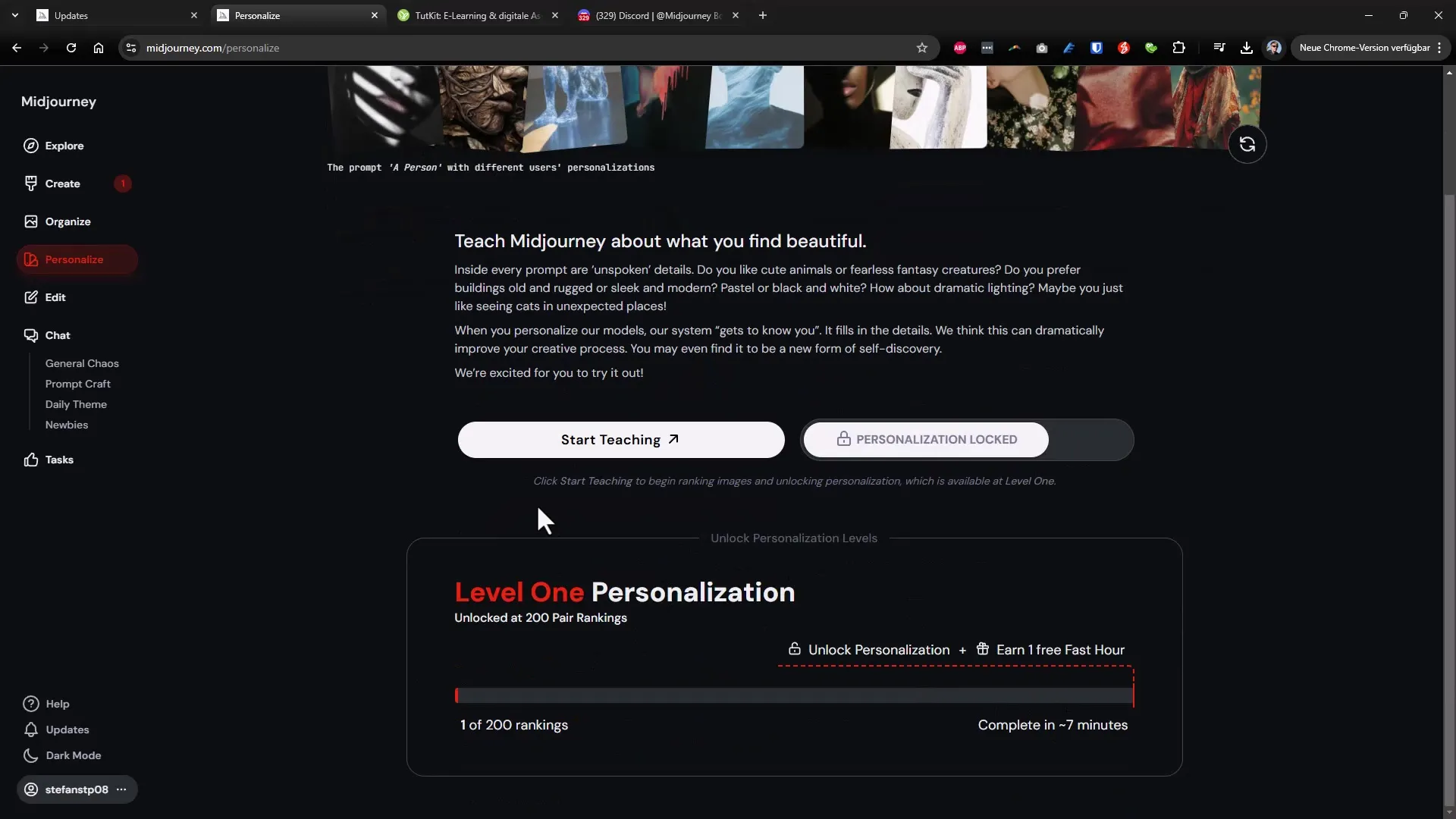
8. Accès à des fonctions supplémentaires
L'interface utilisateur te propose également différentes possibilités de manipulation. Tu peux redimensionner, agrandir des images ou afficher des options supplémentaires pour optimiser encore plus ton édition. Par exemple, tu peux améliorer des images avec l'outil d'upscaling en une résolution supérieure.
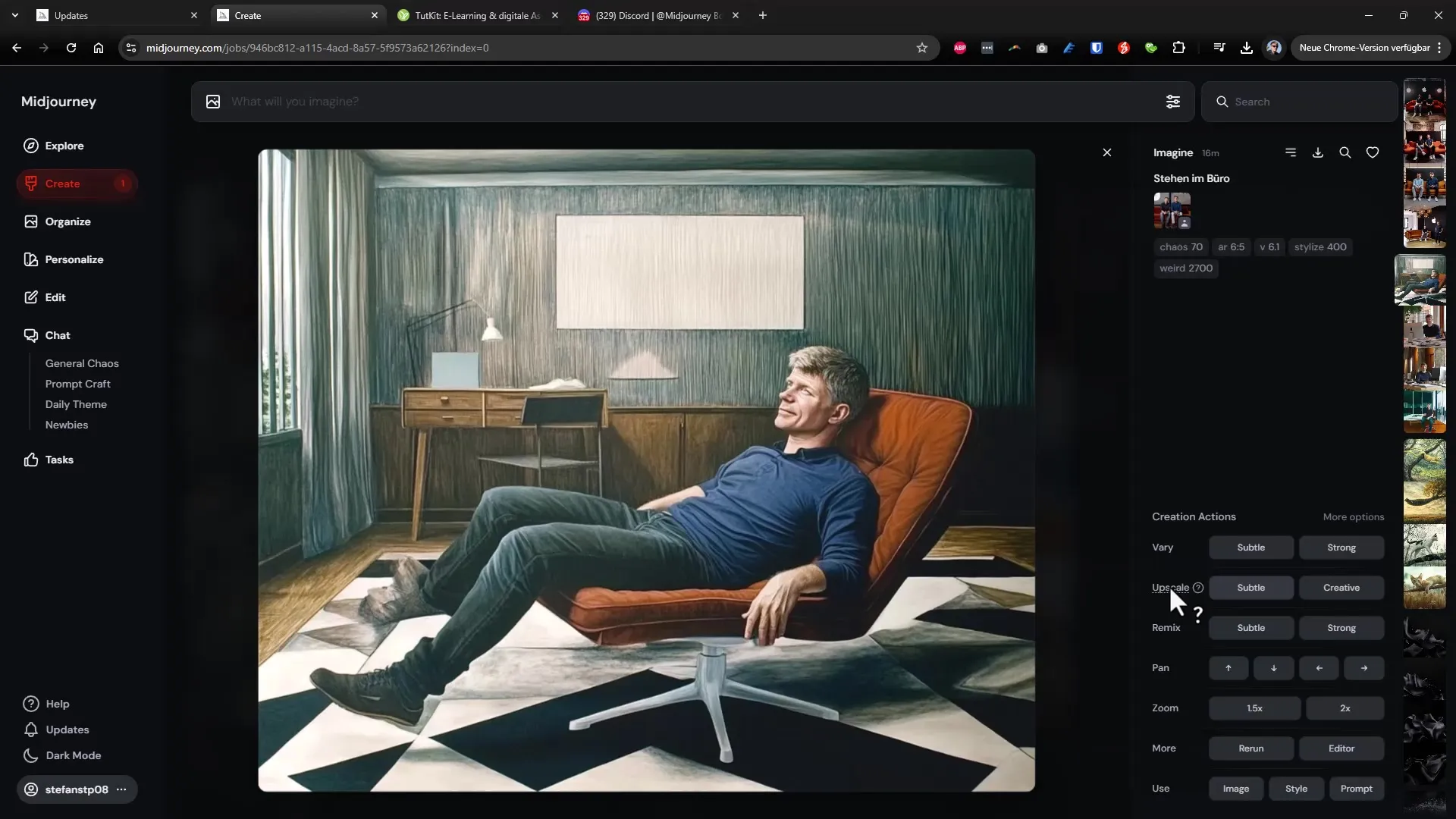
Résumé – Midjourney : 15 | Découvre les nouvelles fonctionnalités de la version 6.1
La mise à jour de Midjourney 6.1 a introduit de nombreuses nouvelles fonctionnalités qui améliorent considérablement l'expérience utilisateur ainsi que les possibilités d'édition d'images. Grâce à une utilisation simple et à des fonctionnalités complètes, tu peux créer des images encore plus créatives et impressionnantes. N'oublie pas d'utiliser les options de personnalisation et d'essayer le nouvel éditeur pour tirer le meilleur parti du logiciel.
FAQ
Comment puis-je télécharger des images depuis mon ordinateur ?Tu peux télécharger des images directement depuis ton ordinateur en cliquant sur le bouton "Télécharger" ou en glissant simplement l'image dans le champ prévu à cet effet.
Qu'est-ce que la commande "Décrire" ?La commande "Décrire" t'aide à générer une description pour une image téléchargée, ce qui facilite la création d'images similaires.
Comment puis-je personnaliser mon expérience utilisateur ?Tu peux indiquer tes préférences pour entraîner l'IA afin qu'elle te fournisse des résultats plus pertinents.
Puis-je éditer des images directement dans l'éditeur ?Oui, l'éditeur te permet de faire de nombreux ajustements à tes images sans quitter la page.
Y a-t-il des options pour redimensionner les images ?Oui, tu peux ajuster la taille et la résolution de tes images avec différentes options de redimensionnement et d'upscaling.

